
Mit Bildschirmaufzeichnungsprogrammen können Benutzer auf einfache Weise alles, was auf ihrem Bildschirm erscheint, auf jedem beliebigen Gerät aufzeichnen. Das bedeutet, dass Sie sehr einfach ein Video von sich selbst aufnehmen können, auf dem Sie eine Demonstration der Funktionsweise eines Programms auf Ihrem Computer zeigen. Während viele der auf dem Markt erhältlichen Programme zur Bildschirmaufzeichnung kostenlos sind oder eine kostenlose Testversion anbieten, schränken viele die Verwendung der Aufzeichnung ein, indem sie ein Wasserzeichen hinzufügen, das nur durch Bezahlung des Programms entfernt werden kann.
Daher gibt es einen wachsenden Bedarf an kostenloser Bildschirmaufnahme-Tools ohne Wasserzeichen. Es gibt tatsächlich ein Bildschirmaufnahme-Tool ohne Wasserzeichen, aber wenn Sie nach dem besten Bildschirmaufnahme-Tool ohne Wasserzeichen für PCs suchen, dann müssen Sie nach einem Programm mit den Funktionen suchen, die Sie benötigen.
Inhaltsverzeichnet
Beste Kostenlose Bildschirmaufnahme ohne Wasserzeichen-Top 3 [2022]
DemoCreator: Der All-in-One Screen Recorder und Video Editor
Unverzichtbares Tool zur Erstellung von Demos, das hilft Lernenden, Ausbildern, Freelancern und Gamern den Austausch von Ideen auf die nächste Stufe zu heben.

Ein integriertes Bildschirmaufnahme-Tool für Mac
QuickTime ist ein in Mac OS integriertes Bildschirmaufnahme-Tool, das zur Aufnahme von Bildschirmfotos und -videos ohne Wasserzeichen verwendet werden kann.
Ein weiteres großartiges Bildschirmaufnahme-Tool
Screencast-O-Matic ist sowohl für Windows als auch für Mac erhältlich und wird in einer kostenlosen und einer kostenpflichtigen Version geliefert.
Top 10 Kostenlose Bildschirmaufnahme ohne Wasserzeichen [2022]: Test und Vergleich
1. DemoCreator – Bester Screen Recorder für Windows 10 ohne Wasserzeichen
DemoCreator bietet brillante Videoveränderungsfunktionen. Mit diesem Filmproduzenten und Fotoüberwacher ist es einfach und witzig, ein Video oder eine Diashow mit Fotos, Bildern, Musik, Stickern und Geräuschen zu erstellen. Mit dem Video-Editor können Sie sogar Ihre Aufnahmen oder Musikstücke mit FX, Effekten, Stickern, Multi-Musik, Fotokanälen, Fortschritten, Audio-Effekten oder Live-Effekten schmücken, also fast alles, was Sie auf originelle und individuelle Weise brauchen. In Bezug auf die Bearbeitung von Videos nach der Erstellung ist DemoCreator eine empfehlenswerte Idee. Das Produkt verfügt über einige implizite Bearbeitungsfunktionen und -effekte, die es für die Bearbeitung von Videos durch Experten oder Unternehmen geeignet machen. DemoCreator ist auch für macOS verfügbar, und Sie können es auch auf einem Windows-PC installieren.
2. OBS Studio - ein Open-Source-Programm für Bildschirmaufnahme
Hierbei handelt es sich um ein Open-Source-Programm, das sehr nützlich ist, wenn es um Bildschirmaufnahmen geht. Die Benutzeroberfläche ist nicht die freundlichste, aber wenn Sie erst einmal herausgefunden haben, wie sie zu benutzen ist, können Sie mit seiner Reihe von Werkzeugen die bestmögliche Bildschirmaufnahme erstellen.
Die Vorteile und Nachteile von OBS Studio

3. ActivePresenter
ActivePresenter ist eines der besten kostenlosen Bildschirmaufnahme-Tools ohne Wasserzeichen, das auf dem Markt erhältlich ist. Zunächst einmal verfügt es über eine einfache Benutzeroberfläche, die den gesamten Prozess der Bildschirmaufnahme schnell und einfach machen kann. Er verfügt auch über einige der anderen Funktionen, nach denen die meisten Menschen bei einem großartigen Bildschirmaufnahme-Tool suchen. Dazu gehören ein integrierter Editor, Anmerkungen und die Möglichkeit, Videos in hoher Auflösung von bis zu 1080p aufzuzeichnen.
Die Vorteile und Nachteile von ActivePresenter
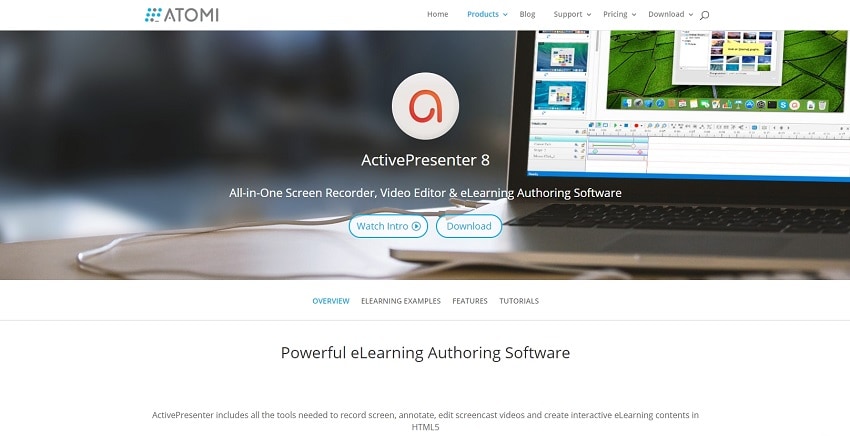
4. Screencast-O-Matic
Screencast-O-Matic ist eine der beliebtesten Open-Source-Software, die mit Windows, Linux, iOS, Android, macOS und anderen Systemen kompatibel ist. Aufgrund seiner Funktionen erzielt es eine erstaunliche Wachstumsrate und ist zum am häufigsten heruntergeladenen Tool für die Bildschirmaufzeichnung geworden. Du kannst dieses Tool ganz einfach verwenden, um Videos von einem Desktop aufzunehmen, um aber Zugriff auf mobile Aufnahmen zu erhalten, musst du die kostenpflichtige Version erwerben.
Die Vorteile und Nachteile von Screencast-O-Matic
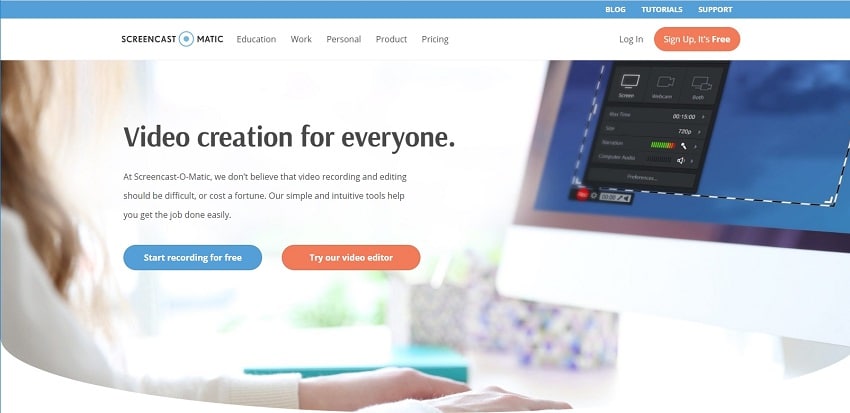
5. TinyTake
TinyTake von Mango Apps ist ein weiteres großartiges und kostenloses Bildschirmaufnahme-Programm, mit dem Sie sowohl Screenshots als auch Bildschirmaufnahmen von Ihrem Bildschirm in einer Auflösung von bis zu 1080p machen können. Einer der Hauptvorteile liegt darin, dass es mit detaillierten Anmerkungsfunktionen ausgestattet ist, die die Möglichkeit bieten, sowohl Standbildern als auch Videos Kommentare, Formen, Linien, Anmerkungen und Pfeile hinzuzufügen.
Er verfügt außerdem über Cloudspeicherung und ermöglicht es Ihnen, die aufgezeichneten Videos sehr schnell auf YouTube, Facebook, Dailymotion und Twitter zu veröffentlichen.
Die Vorteile und Nachteile von TinyTake
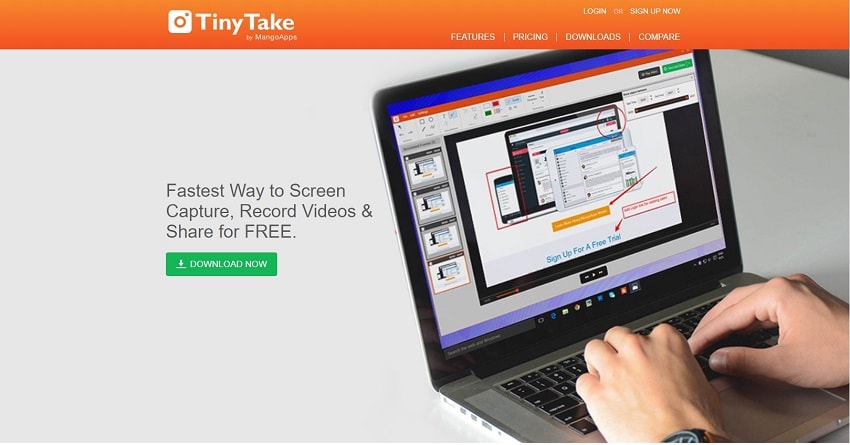
6. Windows 10 Game DVR
Windows 10 Game DVR ist eine kostenlose Bildschirmaufzeichnungsfunktion, die für Windows 10 entwickelt wurde. Obwohl sie in erster Linie dazu gedacht ist, Gamern das Aufzeichnen von Spielen unter Windows 10 zu erleichtern, ist es auch nützlich, wenn Sie nur eine einfache Aufzeichnung des Geschehens auf Ihrem Bildschirm wünschen. Es kann daher eine großartige Lösung sein, wenn Sie einfach und sehr schnell Anleitungsvideos, Videos für Webinare und weitere Lehrinhalte aufnehmen möchten.
Die Vorteile und Nachteile von TinyTake
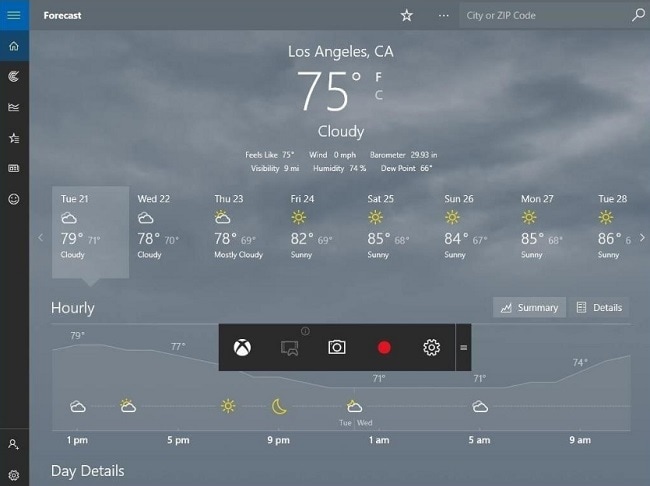
7. Apple's Screen Capture Tool
Wenn Sie den Bildschirm auf Ihrem iOS-Gerät aufzeichnen möchten, könnte die beste Lösung der eingebaute Apple Screen Recorder sein. Er kann sowohl für Video- und Audioaufnahmen als auch für Screenshots verwendet werden und ist sehr einfach zu bedienen. Einer der Hauptvorteile dieses Tools besteht darin, dass Sie keine Anwendungen von Drittanbietern verwenden müssen, die Ihre Geräte gefährlichen Viren und Malware aussetzen können.
Die Vorteile und Nachteile von Apple's Screen Capture Tool
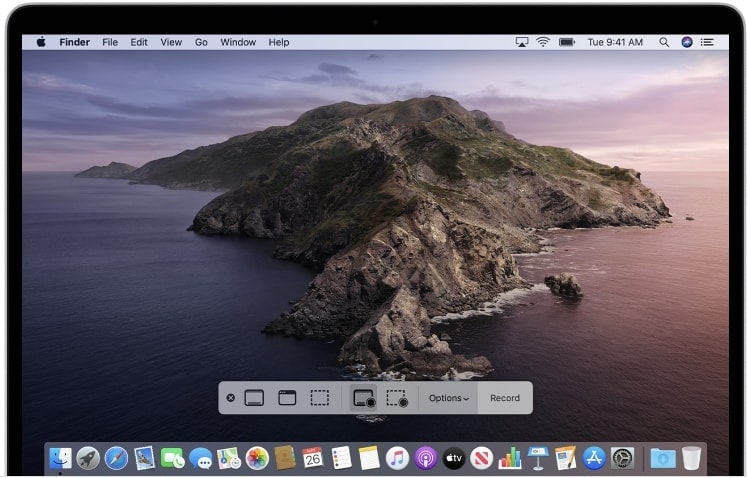
8. Debut Video Capture
Dies ist ein Videoaufzeichnungstool, mit dem Sie den Bildschirm auf Ihrem Computer aufzeichnen können. Wie alle Tools auf dieser Liste ist auch dieses völlig kostenlos und hinterlässt kein Wasserzeichen auf dem aufgezeichneten Video. Sie können auch einfach die Webcam einschalten, während Sie den Bildschirm aufnehmen.
Die Vorteile und Nachteile von Debut Video Capture
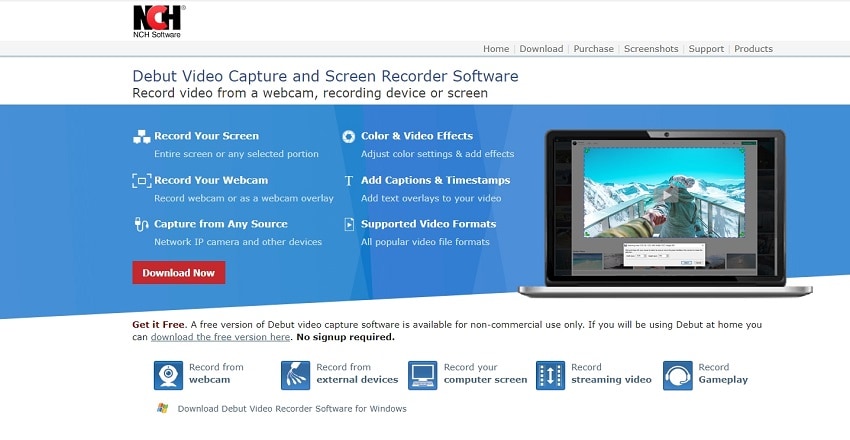
9. Apowersoft
Wenn Sie auf der Suche nach einem professionellen webbasierten Bildschirmaufnahme-Tool sind, das einfach zu bedienen ist, ist Apowersoft vielleicht das beste Tool für Sie. Es hat eine der einfachsten Benutzeroberflächen, die wir bisher gesehen haben. Die Oberfläche ist für Menschen jeden Alters und Hintergrunds einfach zu bedienen.
Die Vorteile und Nachteile von Apowersoft
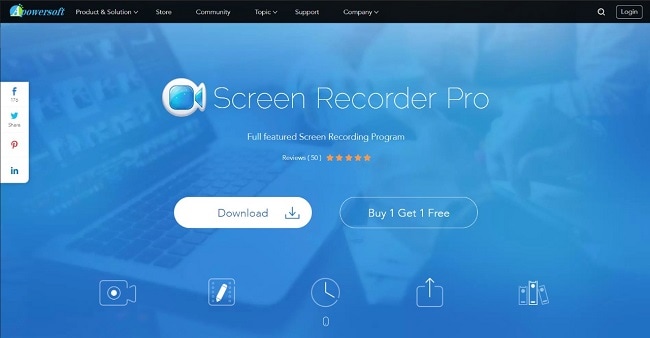
10. QuickTime
QuickTime ist ein in Mac OS integriertes Bildschirmaufnahme-Tool, das zur Aufnahme von Bildschirmfotos und -videos ohne Wasserzeichen verwendet werden kann. QuickTime kann nicht nur zum Aufnehmen des Bildschirms verwendet werden, sondern auch zum Bearbeiten, Abspielen und Weitergeben der Videos auf dem Mac. Einige der Bearbeitungsoptionen, die Ihnen mit QuickTime zur Verfügung stehen, umfassen die Möglichkeit, die Bilder und das Video zu teilen, auszuschneiden, zu kopieren, zu löschen, einzufügen, zu spiegeln und sogar zu drehen.
Die Vorteile und Nachteile von QuickTime
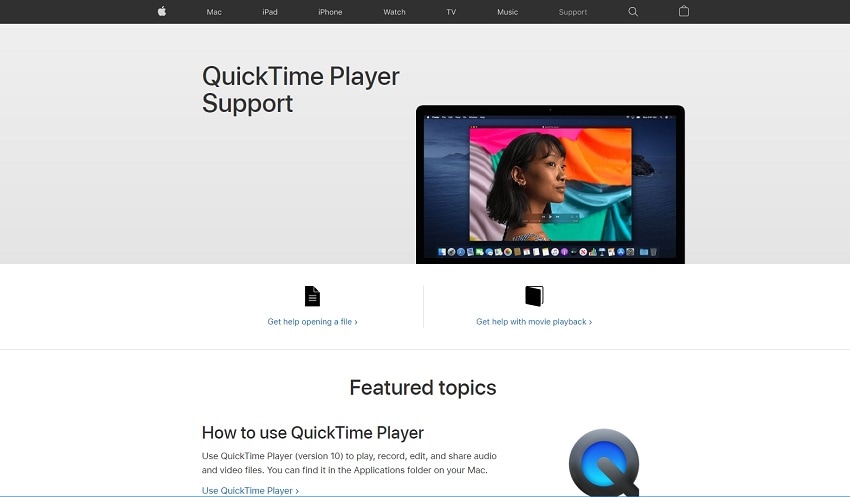
Wie kann man Computerbildschirm am besten aufnehmen?
Schritte 1: Wenn die Software gestartet wird, sehen Sie ein kleines Fenster. Sie können den Prozess beginnen, indem Sie einfach auf die Schaltfläche "Neue Aufnahme" tippen.
Schritte 2: Auch hier wird ein kleines Fenster eingeblendet. Hier können Sie die Größe des Bildschirms ändern, den Sie aufnehmen möchten. Sie erhalten hier drei Auswahlmöglichkeiten und können eine davon nach Ihrem Bedarf auswählen. Sie können auch die Größe des Aufnahmebereichs wählen, indem Sie die Länge und die Breite des Bildschirms eingeben.
Schritte 3: Sie können die Webcam, das Mikrofon und das Systemmikrofon ein- oder ausschalten. Mit der Webcam können Sie das Video von einer eingebauten Webcam oder einer Kamera, die Sie vielleicht haben, aufnehmen. Für Sprachaufnahmen können Sie entweder das Mikrofon oder das Systemmikrofon verwenden. Sie können jede der drei Funktionen aktivieren oder deaktivieren.
Schritte 4: Nachdem Sie den Aufnahmebereich ausgewählt haben, können Sie nun mit der Aufnahme des Bildschirms beginnen. Sie können die Aufnahme mit F10 beenden. Wenn Sie anhalten möchten, drücken Sie F9, und mit einer ähnlichen Taste können Sie die Aufnahme fortsetzen.
Schritte 5: Nachdem die Chronik gestoppt wurde, gelangen Sie zum Editor-Fenster, in dem Sie Verbesserungen vornehmen, Bilder, Texte, Titel oder Beschriftungen hinzufügen können, um Ihr Video ansprechend zu gestalten.
Fazit-Welcher ist der beste Screen Recorder?
Oben haben wir Ihnen 10 kostenlose Bildschirmaufzeichnungsprogramme für Computer vorgestellt, und ich hoffe, Sie haben das beste für Ihre Bedürfnisse gefunden. Ein kostenloses Bildschirmaufnahme-Tool eignet sich immer für Einsteiger oder Personen, die weniger Bedarf an Videobearbeitung haben. Wenn Sie jedoch auf der Suche nach einem Bildschirmaufnahme-Programm sind, das Ihre Clips auf professionellem Niveau verbessert, ist ein bezahltes Programm immer die richtige Wahl.
Jetzt können Sie Wondershare DemoCreator KOSTENLOS downloaden. Die Gratis-Version kann unbegrenzt genutzt werden und enthält praktisch alle Funktionen der Vollversion.


